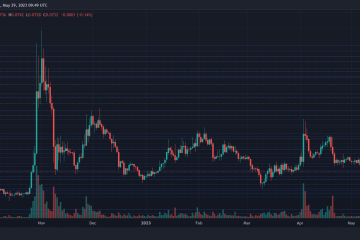Toimittajan arviot: Käyttäjäarviot:[Yhteensä: 0 Keskiarvo: 0] @media(min-leveys: 500px) { } @media(min-leveys: 800px) { }
p>
Useiden PDF-sivujen yhdistäminen yhdeksi sivuksi tiedostossa on täysin eri asia kuin useiden PDF-tiedostojen yhdistäminen yhdeksi tiedostoksi. PDF-tiedostojen yhdistäminen tarkoittaa kahden tai useamman eri PDF-tiedoston yhdistämistä yhdeksi tiedostoksi. Tämä järjestää kaikki hajallaan olevat tiedostot yhteen paikkaan ja vähentää kiintolevyn sotkua. Toisaalta PDF-sivujen yhdistäminen tarkoittaa yhden tiedoston kahden tai useamman PDF-sivun yhdistämistä yhdeksi sivuksi. Tämä voi olla tärkeää tulostuksen kannalta, koska se alentaa paperikustannuksia ja vähentää musteen käyttöä.
Tässä artikkelissa tutkimme 3 ilmaista verkkosovellusta, jotka voivat voidaan käyttää useiden PDF-sivujen yhdistämiseen yhdeksi sivuksi.
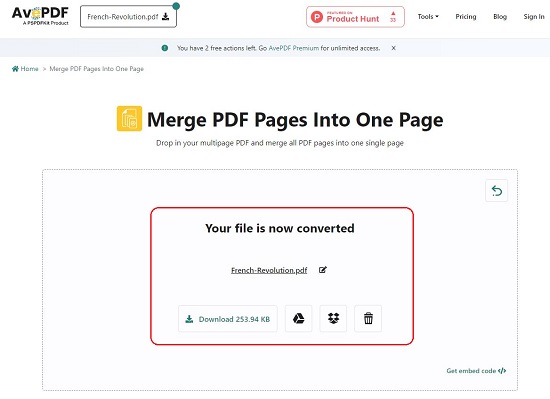
1. AvePDF
Tämä on hyvin tunnettu verkkosovellus, jota voidaan käyttää PDF-dokumenttien käsittelyyn. Se tarjoaa yksityishenkilöille sekä ammattilaisille kaikki tärkeät työkalut, joita tarvitaan päivittäisiin dokumenttien hallintatehtäviin, kuten yhdistäminen PDF-tiedostoon/PDF-tiedostosta, e-allekirjoita PDF, Skannaa PDF:ksi, Pakkaa PDF, Muokkaa PDF ja paljon muuta, mukaan lukien useiden PDF-sivujen yhdistäminen yhdeksi sivu.
Napsauta alla olevaa linkkiä navigoidaksesi tähän työkaluun ja vedä ja pudota PDF-tiedosto sivulle. Voit myös ladata minkä tahansa PDF-tiedoston Google Drivesta, DropBoxista tai verkkolinkistä. Heti kun tiedosto on ladattu, sivujen yhdistämisprosessi käynnistyy automaattisesti, ja vain muutamassa sekunnissa muunnettu tiedosto on valmis ladattavaksi paikalliseen järjestelmääsi tai pilviasemiin.
Napsauta tätä siirtyäksesi AvePDF Merge PDF-sivut-työkaluun.
2. PDFu.com
Siirrytään seuraavaan työkaluun PDF-sivujen yhdistämiseksi yhdeksi sivuksi, nimittäin PDFu.comiin. Tässä työkalussa on erikoisominaisuus, jonka avulla voit päättää yhdistettävien sivujen lukumäärän sekä yhdistämismallin, kuten pysty-tai vaakasuuntaisen.
Käytä tätä työkalua napsauttamalla alla olevaa linkkiä, napsauta’Valitse tiedosto’ja lataa PDF-tiedosto tietokoneelta. Valitse seuraavaksi käytettävissä olevilla valintapainikkeilla, haluatko yhdistää kaksi sivua, kaikki sivut vai tietyn määrän sivuja sekä valita, haluatko yhdistää sivut pysty-vai sivusuunnassa. Voit myös lisätä jaetun rivin yhdistettyjen sivujen väliin ja määrittää viivan värin. Napsauta Yhdistä sivut, kun olet tehnyt yllä olevan valinnan ja odota muutama sekunti, jotta muokattu tiedosto on ladattavissa.
Siirry tähän työkaluun napsauta tätä.
3. Online2PDF
Tämä on jälleen suosittu PDF-työkalu, jota voidaan käyttää PDF-tiedostojen muuntamiseen, avaamiseen, pakkaamiseen ja moniin muihin integroituihin ominaisuuksiin. Se sisältää myös ominaisuuden, jonka avulla voit yhdistää useita PDF-sivuja yhdeksi sivuksi useilla malleilla.
Aloita tämän ominaisuuden käyttö napsauttamalla alla olevaa linkkiä. Vedä ja pudota PDF-tiedosto verkkosivun harmaaseen laatikkoon. Valitse PDF-sivun asettelu-osiossa avattavasta luettelosta asettelu, kuten Useita sivuja arkille, Vihkoasettelu tai Jaettu monisivuinen asettelu, ja valitse sivujen määrä arkille. Valitse seuraavaksi lukusuunta, joka osoittaa, haluatko lukea rivi riviltä vai sarake sarakkeelta sekä lukusuunta (vasemmalta oikealle tai oikealta vasemmalle). Valitse lopuksi sivun koko ja suunta, määritä sisä-ja ulkomarginaalit ja napsauta Muunna. Odota muutama sekunti, että tiedosto ladataan ja muunnos tapahtuu. Tuloksena oleva PDF-tiedosto ladataan automaattisesti tietokoneellesi.
a> siirtyäksesi Online2PDF Useita sivuja per arkki-ominaisuuteen.
Loppukommentit:
Voit käyttää mitä tahansa yllä olevista online-työkaluista yhdistääksesi useita PDF-sivuja yhdeksi sivuksi. Käytän mieluummin PDFu.com-tai Oneline2PDF-tiedostoja, koska ne antavat sinulle paremman hallinnan tässä prosessissa, koska voit valita ompelumallin, kuten vaaka-tai pystysuoraan. Mene eteenpäin ja kokeile työkaluja, joita olemme tutkineet, ja kerro meille tunteistasi.